
สารบัญ:
- ผู้เขียน John Day [email protected].
- Public 2024-01-30 13:07.
- แก้ไขล่าสุด 2025-01-23 15:12.


ในบทช่วยสอนนี้ เราจะเรียนรู้วิธีสร้างหุ่นยนต์ Arduino balancing (บาลานซ์) ที่สร้างสมดุลในตัวเอง ขั้นแรก คุณสามารถดูวิดีโอแนะนำด้านบนได้
ขั้นตอนที่ 1: ฮาร์ดแวร์ที่จำเป็น

บอร์ด Arduino (อูโน่) --
MPU-6050 GY521 แอค+ไจโร --
DC 6V 210RPM Encoder Gear ชุดมอเตอร์ --
ตัวขับมอเตอร์ L298N --
ปุ่มสวิตช์ --
ชุดน๊อตสกรูน๊อตเกลียวหกเหลี่ยม M3 --
แผ่นอะคริลิ Perspex --
แบตเตอรี่ลิเธียมไอออน+เครื่องชาร์จ 3.7v 18650 --
แบตเตอรี่ 9V --
สายจัมเปอร์ --
ปืนกาวร้อน --
Arduino Starter Kit และอุปกรณ์ (อุปกรณ์เสริม): Arduino Board & SCM Supplies #01 --
บอร์ด Arduino & อุปกรณ์ SCM #02 --
Arduino Basic Learning Starter Kit #01 --
Arduino Basic Learning Starter Kit #02 --
Arduino Basic Learning Starter Kit #03 --
ชุดเริ่มต้น Mega 2560 พร้อมบทช่วยสอน --
ชุดโมดูลเซนเซอร์สำหรับ Arduino #01 --
ชุดโมดูลเซนเซอร์สำหรับ Arduino #02 --
ขั้นตอนที่ 2: การประกอบหุ่นยนต์



- เจาะแผ่นอะครีลิคทั้งสี่มุม (ภาพที่ 1 และ 2)
- ระหว่างแผ่นอะครีลิคแต่ละแผ่นจะมีขนาดประมาณ 8 cantimeters / 3.15 นิ้ว (ภาพที่ 3)
- ขนาดหุ่นยนต์ (โดยประมาณ) 15 ซม. x 10 ซม. x 20 ซม. (ภาพที่ 4)
- มอเตอร์กระแสตรงและล้อจะถูกวางไว้ที่กึ่งกลาง (เส้นกึ่งกลาง) ของหุ่นยนต์ (ภาพที่ 5)
- L298N Motor Driver จะถูกวางไว้ที่กึ่งกลางชั้นแรก (เส้นกึ่งกลาง) ของหุ่นยนต์ (ภาพที่ 6)
- บอร์ด Arduino จะถูกวางไว้ที่ชั้นสองของหุ่นยนต์
- โมดูล MPU6050 จะถูกวางไว้ที่ชั้นบนสุดของหุ่นยนต์ (ภาพที่ 7)
ขั้นตอนที่ 3: การเชื่อมต่อ
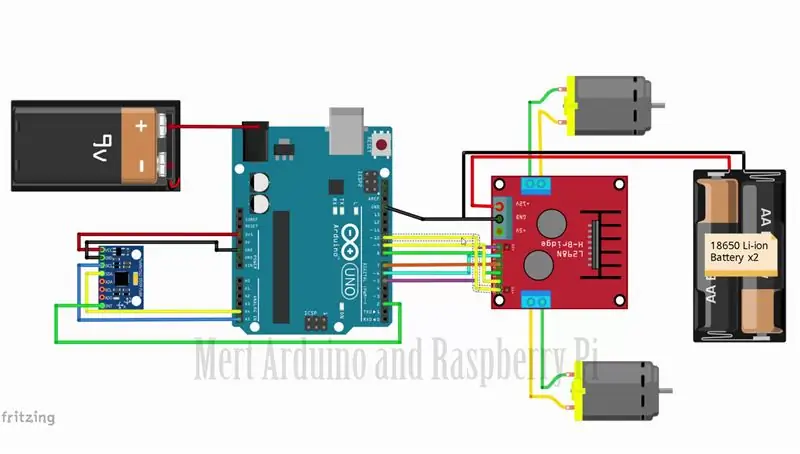

ทดสอบ MPU6050 และตรวจสอบว่าใช้งานได้! เชื่อมต่อ MPU6050 tot กับ Arduino ก่อนและทดสอบการเชื่อมต่อโดยใช้รหัสในบทช่วยสอนด้านล่าง daha ควรแสดงบนจอภาพแบบอนุกรม
บทแนะนำสอนการใช้งาน - MPU6050 GY521 6 Axis Accelerometer+Gyro
บทช่วยสอน YouTube - MPU6050 GY521 6 แกนมาตรความเร่ง + Gyro
โมดูล L298N สามารถให้ +5V ที่จำเป็นสำหรับ Arduino ได้ตราบใดที่แรงดันไฟฟ้าอินพุตอยู่ที่ +7 V หรือมากกว่า อย่างไรก็ตาม ฉันเลือกที่จะมีแหล่งพลังงานแยกต่างหากสำหรับมอเตอร์
ขั้นตอนที่ 4: การปรับสมดุลทำงานอย่างไร


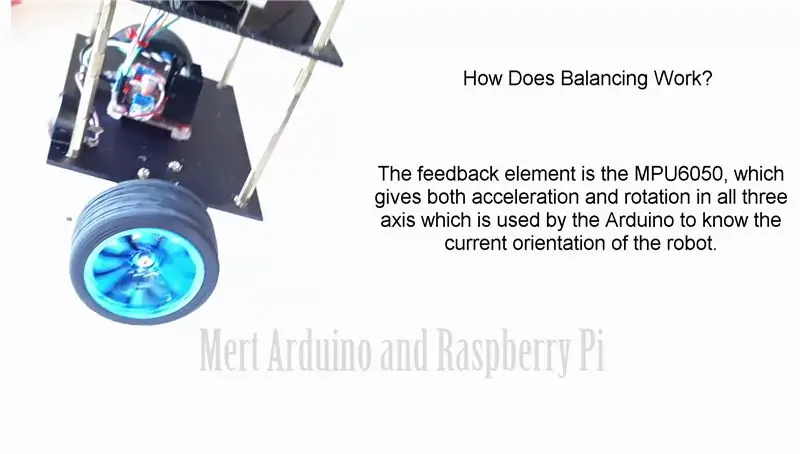
- เพื่อให้หุ่นยนต์มีความสมดุล มอเตอร์ต้องรับมือกับการตกของหุ่นยนต์
- การดำเนินการนี้ต้องการคำติชมและองค์ประกอบการแก้ไข
- องค์ประกอบป้อนกลับคือ MPU6050 ซึ่งให้ทั้งความเร่งและการหมุนในแกนทั้งสามที่ Arduino ใช้เพื่อทราบทิศทางปัจจุบันของหุ่นยนต์
- องค์ประกอบที่ถูกต้องคือการรวมกันของมอเตอร์และล้อ
- หุ่นยนต์ที่ทรงตัวได้นั้นเป็นลูกตุ้มคว่ำ
- สามารถปรับสมดุลได้ดีขึ้นหากจุดศูนย์กลางมวลสูงกว่าเมื่อเทียบกับเพลาล้อ
- นี่คือเหตุผลที่ฉันวางก้อนแบตเตอรี่ไว้ด้านบน
- อย่างไรก็ตาม ความสูงของหุ่นยนต์นั้นถูกเลือกโดยพิจารณาจากความพร้อมของวัสดุ
ขั้นตอนที่ 5: ซอร์สโค้ดและไลบรารี
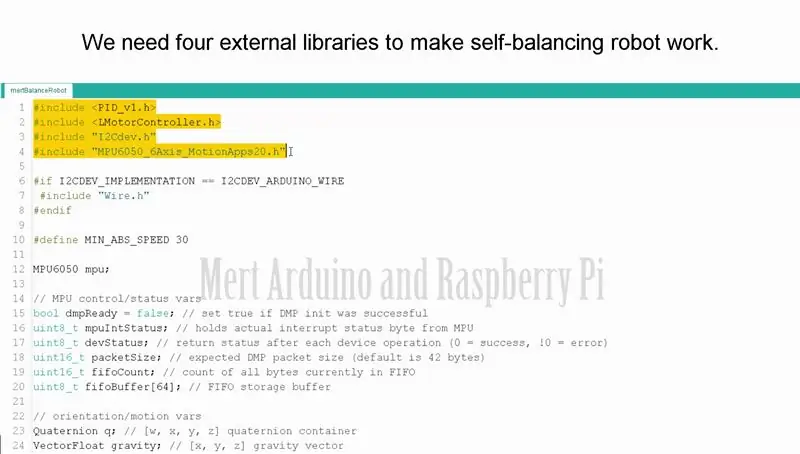
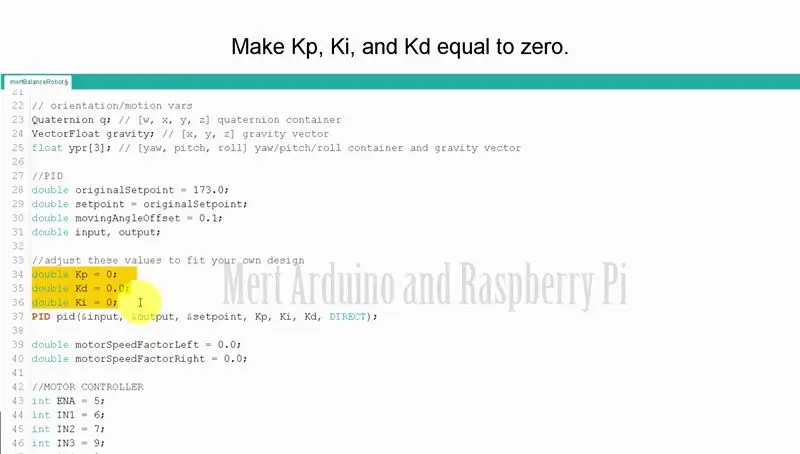
โค้ดที่พัฒนาขึ้นสำหรับหุ่นยนต์บาลานซ์นั้นซับซ้อนเกินไป แต่ไม่จำเป็นต้องกังวล เราจะเปลี่ยนข้อมูลบางส่วนเท่านั้น
เราต้องการห้องสมุดภายนอกสี่แห่งเพื่อให้หุ่นยนต์ทรงตัวทำงานได้
- ไลบรารี PID ทำให้ง่ายต่อการคำนวณค่า P, I และ D
- ไลบรารี LMotorController ใช้สำหรับขับเคลื่อนมอเตอร์สองตัวด้วยโมดูล L298N
- ไลบรารี I2Cdev และไลบรารี MPU6050_6_Axis_MotionApps20 ใช้สำหรับอ่านข้อมูลจาก MPU6050
ดาวน์โหลดห้องสมุด
พีไอดี --
LMotorController --
I2Cdev --
MPU6050 --
รับซอร์สโค้ด -
PID คืออะไร?
- ในทฤษฎีการควบคุม การรักษาตัวแปรบางอย่าง (ในกรณีนี้คือตำแหน่งของหุ่นยนต์) ให้คงที่จำเป็นต้องมีตัวควบคุมพิเศษที่เรียกว่า PID
- P สำหรับสัดส่วน I สำหรับอินทิกรัลและ D สำหรับอนุพันธ์ แต่ละพารามิเตอร์เหล่านี้มี "กำไร" ซึ่งปกติเรียกว่า Kp, Ki และ Kd
- PID ให้การแก้ไขระหว่างค่าที่ต้องการ (หรืออินพุต) กับค่าจริง (หรือเอาต์พุต) ความแตกต่างระหว่างอินพุตและเอาต์พุตเรียกว่า "ข้อผิดพลาด"
- ตัวควบคุม PID ช่วยลดข้อผิดพลาดให้เป็นค่าที่น้อยที่สุดโดยการปรับเอาต์พุตอย่างต่อเนื่อง
- ในหุ่นยนต์ปรับสมดุลตัวเองของ Arduino ซอฟต์แวร์จะตั้งค่าอินพุต (ซึ่งเป็นความลาดเอียงที่ต้องการเป็นองศา)
- MPU6050 อ่านความเอียงปัจจุบันของหุ่นยนต์และป้อนไปยังอัลกอริธึม PID ซึ่งทำการคำนวณเพื่อควบคุมมอเตอร์และทำให้หุ่นยนต์อยู่ในตำแหน่งตั้งตรง
PID ต้องการให้ค่า Kp, Ki และ Kd ที่ได้รับ "ปรับ" เป็นค่าที่เหมาะสมที่สุด
เราจะปรับค่า PID ด้วยตนเองแทน
- ทำให้ Kp, Ki และ Kd เท่ากับศูนย์
- ปรับ Kp Kp น้อยเกินไปจะทำให้หุ่นยนต์ล้มลง (การแก้ไขไม่เพียงพอ) Kp มากเกินไปจะทำให้หุ่นยนต์เคลื่อนที่ไปมาอย่างดุเดือด Kp ที่ดีพอจะทำให้หุ่นยนต์เคลื่อนที่ไปมาเล็กน้อย (หรือแกว่งเล็กน้อย)
- เมื่อตั้งค่า Kp แล้ว ให้ปรับ Kd ค่า Kd ที่ดีจะลดการสั่นลงจนกว่าหุ่นยนต์จะเกือบคงที่ นอกจากนี้ ปริมาณ Kd ที่เหมาะสมจะทำให้หุ่นยนต์ยืนแม้จะถูกผลัก
- สุดท้าย ตั้งค่า Ki หุ่นยนต์จะสั่นเมื่อเปิดเครื่องแม้ว่า Kp และ Kd จะถูกตั้งค่าไว้ แต่จะเสถียรในเวลา ค่า Ki ที่ถูกต้องจะย่นระยะเวลาที่หุ่นยนต์ใช้ในการทำให้เสถียร
คำแนะนำเพื่อผลลัพธ์ที่ดีกว่า
ฉันแนะนำให้คุณสร้างเฟรมหุ่นยนต์ที่คล้ายกันโดยใช้วัสดุที่ใช้ในโครงการนี้เพื่อให้ซอร์สโค้ดสำหรับ Balance Robot ทำงานได้อย่างเสถียรและมีประสิทธิภาพ
ขั้นตอนที่ 6: สำหรับการสนับสนุน
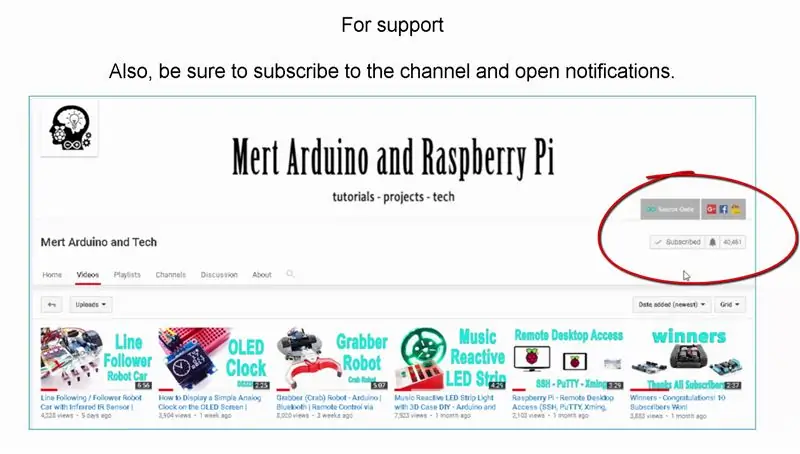
- คุณสามารถสมัครรับข้อมูลจากช่อง YouTube ของฉันสำหรับบทแนะนำและโครงการเพิ่มเติม
- นอกจากนี้คุณยังสามารถสมัครรับการสนับสนุน ขอขอบคุณ.
เยี่ยมชมช่อง YouTube ของฉัน -
แนะนำ:
อะแดปเตอร์ Arduino Nano เป็น Arduino Uno: 6 ขั้นตอน (พร้อมรูปภาพ)

อะแดปเตอร์ Arduino Nano เป็น Arduino Uno: Arduino Nano เป็นสมาชิกที่ดี ขนาดเล็ก และราคาถูกของตระกูล Arduino มันขึ้นอยู่กับชิป Atmega328 สิ่งที่ทำให้มีประสิทธิภาพเท่ากับ Arduino Uno พี่ชายที่ใหญ่ที่สุดของเขา แต่สามารถรับเงินน้อยกว่า ในอีเบย์ตอนนี้เวอร์ชั่นภาษาจีนสามารถข
Bolt - DIY Wireless Charging Night Clock (6 ขั้นตอน): 6 ขั้นตอน (พร้อมรูปภาพ)

Bolt - DIY Wireless Charging Night Clock (6 ขั้นตอน): การชาร์จแบบเหนี่ยวนำ (เรียกอีกอย่างว่าการชาร์จแบบไร้สายหรือการชาร์จแบบไร้สาย) เป็นการถ่ายโอนพลังงานแบบไร้สาย ใช้การเหนี่ยวนำแม่เหล็กไฟฟ้าเพื่อจ่ายกระแสไฟฟ้าให้กับอุปกรณ์พกพา แอปพลิเคชั่นที่พบบ่อยที่สุดคือ Qi Wireless Charging st
Arduino ที่ถูกที่สุด -- Arduino ที่เล็กที่สุด -- Arduino Pro Mini -- การเขียนโปรแกรม -- Arduino Neno: 6 ขั้นตอน (พร้อมรูปภาพ)

Arduino ที่ถูกที่สุด || Arduino ที่เล็กที่สุด || Arduino Pro Mini || การเขียนโปรแกรม || Arduino Neno:…………………………… โปรดสมัครสมาชิกช่อง YouTube ของฉันสำหรับวิดีโอเพิ่มเติม……. โปรเจ็กต์นี้เกี่ยวกับวิธีเชื่อมต่อ Arduino ที่เล็กที่สุดและถูกที่สุดเท่าที่เคยมีมา Arduino ที่เล็กที่สุดและถูกที่สุดคือ arduino pro mini คล้ายกับ Arduino
4 ขั้นตอน Digital Sequencer: 19 ขั้นตอน (พร้อมรูปภาพ)

4 ขั้นตอน Digital Sequencer: CPE 133, Cal Poly San Luis Obispo ผู้สร้างโปรเจ็กต์: Jayson Johnston และ Bjorn Nelson ในอุตสาหกรรมเพลงในปัจจุบัน ซึ่งเป็นหนึ่งใน “instruments” เป็นเครื่องสังเคราะห์เสียงดิจิตอล ดนตรีทุกประเภท ตั้งแต่ฮิปฮอป ป๊อป และอีฟ
ป้ายโฆษณาแบบพกพาราคาถูกเพียง 10 ขั้นตอน!!: 13 ขั้นตอน (พร้อมรูปภาพ)

ป้ายโฆษณาแบบพกพาราคาถูกเพียง 10 ขั้นตอน!!: ทำป้ายโฆษณาแบบพกพาราคาถูกด้วยตัวเอง ด้วยป้ายนี้ คุณสามารถแสดงข้อความหรือโลโก้ของคุณได้ทุกที่ทั่วทั้งเมือง คำแนะนำนี้เป็นการตอบสนองต่อ/ปรับปรุง/เปลี่ยนแปลงของ: https://www.instructables.com/id/Low-Cost-Illuminated-
